Dela din plats med iPhone
Dela din plats med vänner, familjemedlemmar och andra betrodda kontakter i Hitta, Meddelanden och Kartor. Du kan dela din nuvarande plats en gång, tillfälligt dela din plats medan du är på väg till en förväntad destination eller kontinuerligt dela din platsinformation i realtid.
Olika sätt att dela din plats
Med iPhone kan du dela din plats med familj och vänner för att hålla kontakten, samordna en händelse eller veta när en familjemedlem har kommit hem. Du kan dela platsinformation i olika appar och välja vilken information du vill dela.
Dela en gång
I Meddelanden eller Kartor kan du dela en ögonblicksbild över var du befinner dig just nu.
Dela din nuvarande plats en gång
Dela på vägen
I Kartor kan du dela din beräknade ankomsttid (ETA), inklusive stegvis vägvisning. I Meddelanden kan du använda Avstämning för att dela din plats om du inte kommit fram till din destination som förväntat.
Dela din plats på väg till en destination
Dela kontinuerligt
I Hitta eller Meddelanden kan du dela platsinformation i realtid för att göra det ännu enklare att hålla kontakten. Du kan välja att dela din nuvarande plats i en timme, fram till slutet av dagen eller på obestämd tid.
Vissa alternativ för platsdelning kräver iOS 17. Om du inte ser ett alternativ uppdaterar du din iPhone till den senaste mjukvaruversionen.
Dela din nuvarande plats en gång
Du kan dela din nuvarande plats som en ögonblicksbild. Personen som du delar med ser endast den platsen och de kommer inte att kunna följa dig när du rör dig.
Nåla fast i Meddelanden
Öppna en konversation eller starta ett nytt meddelande.
Tryck på och tryck sedan på Plats.
Tryck på , tryck på Skicka nål och skicka sedan meddelandet.
I iOS 16 eller tidigare kan du dela din nuvarande plats i Meddelanden genom att trycka på personens namn högst upp i konversationen och sedan trycka på Skicka min nuvarande plats.
Du kan också dela din nuvarande plats genom att nåla fast den i Kartor.
När du delar din nuvarande plats en gång
När du nålar fast din plats delar du endast den aktuella platsen. Personen som du delade med kan inte se din plats ändras när du rör på dig.
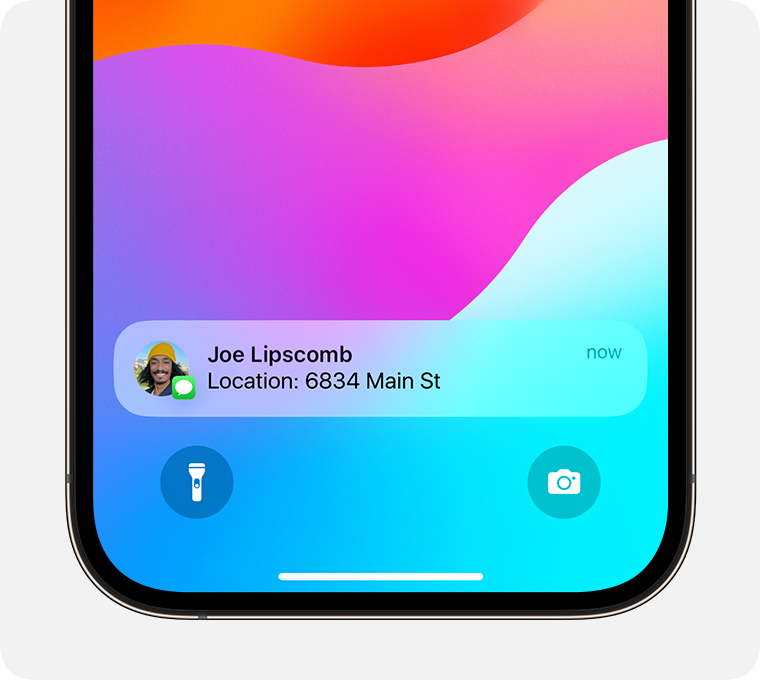
Dela din plats på väg till en destination
När du är på väg någonstans kan du dela din plats i Kartor eller starta en avstämning i Meddelanden.
Dela din beräknade ankomsttid i Kartor
Du kan dela din beräknade ankomsttid (ETA) när du följer vägvisningar när du kör, cyklar eller går. När du delar din beräknade ankomsttid delar du din platsinformation i realtid och alla stopp längs rutten medan du navigerar.
Dela din beräknade ankomsttid i Kartor
Berätta för familj och vänner att du har kommit fram med en avstämning
Du kan använda Avstämning för att automatiskt meddela en familjemedlem, vän eller annan betrodd kontakt om att din iPhone har anlänt eller om din aktivitet är slutförd och välja vilken information de kan se om du inte lyckas slutföra din avstämning.
Avstämning delar inte automatiskt din plats. Din plats delas endast om det finns en oväntad försening under din resa eller aktivitet och du inte svarar.
När du delar din plats på väg till en destination
När du delar din beräknade ankomsttid i Kartor delar du din platsinformation i realtid – vilket innebär att personen som du delade med kan följa dina rörelser i realtid.
När du startar en avstämning men din iPhone inte kommer fram till destinationen som förväntat meddelar Avstämning din betrodda kontakt och delar din nuvarande plats samt nätverkssignalen och batteriinformationen för din iPhone. Du kan också välja att dela mer information, inklusive rutten som du har följt.
När Avstämning delar din plats med din betrodda kontakt och du avslutar Avstämning kan platsen fortsätta att delas under en kort tid. Endast den dåvarande platsen som delades förblir delad, snarare än din nuvarande plats.
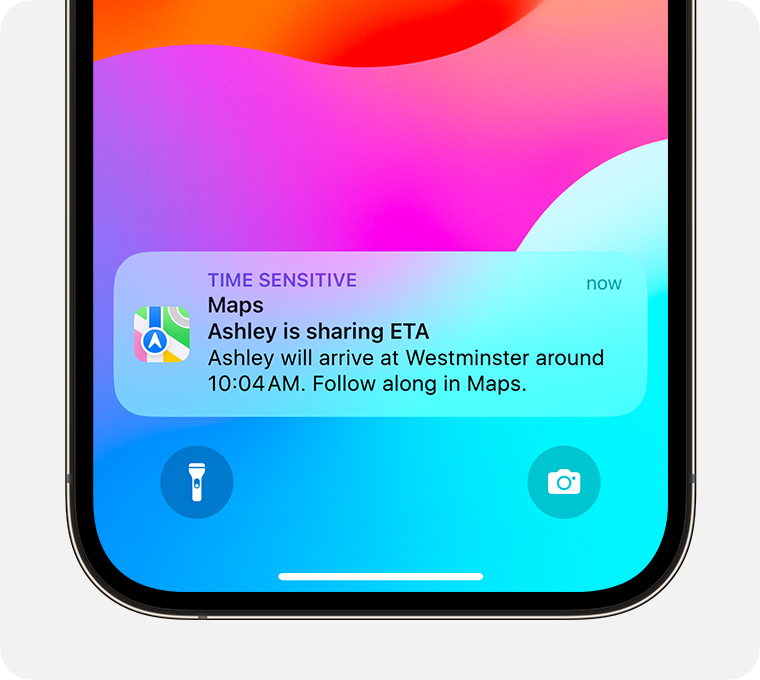
Dela din nuvarande plats i realtid
Du kan dela din platsinformation i realtid så att vänner och familj kan följa din plats i realtid – antingen i Hitta eller i Meddelanden. Med platsinformation i realtid kan personer som du har delat din plats med till och med få en känsla av den riktning som du färdas och hur snabbt du rör dig.
Oavsett vilken app du börjar från delas din plats på samma sätt.
Om du vill dela platsinformation i realtid behöver både du och personen som du delar med ha en iPhone med iOS 15 eller senare.
Börja dela din nuvarande plats kontinuerligt med Hitta
Tryck på fliken Jag i Hitta. Aktivera Dela min platsinfo.
Tryck på fliken Personer, tryck på och tryck sedan på Dela min platsinfo för att lägga till en vän och börja dela din plats. Är du med i en familjegrupp visas redan dina familjemedlemmar.
Välj att dela din plats i en timme, till slutet av dagen eller på obestämd tid.
Läs mer om hur du delar din plats i Hitta
Börja dela din nuvarande plats kontinuerligt med Meddelandet
Tryck på för att dela din platsinformation i realtid direkt i en konversation. Personen eller personerna i konversationen kan trycka på ditt platsmeddelande för att hitta dig på en karta och få vägbeskrivningar till din aktuella plats.
Du kan också trycka på namnet på en person eller grupp högst upp i en konversation. Tryck sedan på Dela min platsinfo (eller tryck på Begär plats för att begära att platsen delas med dig).
Välj att dela din plats i en timme, till slutet av dagen eller på obestämd tid.
Läs mer om att dela din plats i Meddelanden
När du delar din plats kontinuerligt
De personer som du delar med kan:
Se din platsinformation i realtid i Hitta och Kartor, på ditt kontaktkort i Kontakter och genom att trycka på ditt namn högst upp i en konversation i Meddelanden.
Se din ungefärliga plats under ditt namn i en konversation i Meddelanden och se din platsinformation i realtid genom att trycka på ditt namn. När du delar din plats i ett gruppmeddelande kan alla i gruppmeddelandet se din plats.
Få vägbeskrivningar till din plats i Kartor.
Ställa in en notis för att få veta när du kommer till eller lämnar en viss plats. Du får en notis om någon ställer in en platsbaserad notis. Om någon försöker ställa in en återkommande notis (till exempel för att meddelas varje gång du lämnar jobbet) måste du först godkänna inbjudan.
När du delar din nuvarande plats kontinuerligt kan du också:
Dela din plats via satellit när du är på en plats utan Wi-Fi och mobiltäckning.
Om både du och personen du delar med har en iPhone 15 eller senare kan ni använda Precisionssökning för att hitta varandras precisa plats.
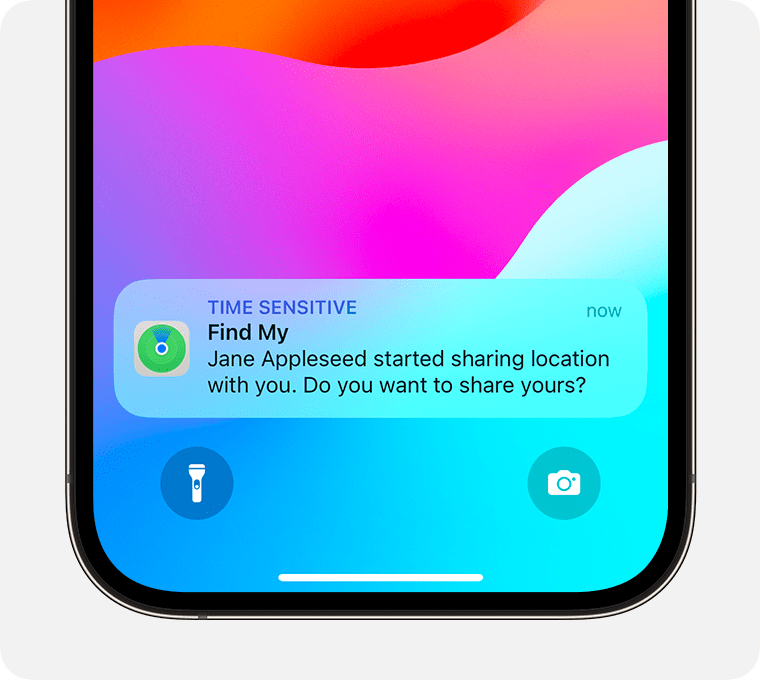
Sluta dela din plats
Du kan stänga av platsdelning i Hitta eller sluta dela med en person eller grupp i Hitta, Kartor eller Meddelanden. Du kan också använda Säkerhetskontroll för att snabbt sluta dela information om din personliga säkerhet är i riskzonen.
Om du raderar appen Hitta kan personerna som du har delat din plats med fortfarande se din plats. Vill du sluta dela din plats installerar du om Hitta och följer stegen för att sluta dela.
Säkerhetskontroll
Om din personliga säkerhet är i riskzonen kan du använda Säkerhetskontroll på iPhone för att snabbt sluta dela din information, inklusive platsinformation. Du kan också granska och uppdatera delning med enskilda personer och appar.
Se hur Säkerhetskontroll på iPhone bidrar till att skydda dig
Sluta tillfälligt dela din plats med alla
Öppna Hitta.
Välj fliken Jag.
Inaktivera Dela min platsinfo.
När du återigen aktiverar Dela min platsinfo kan de personer som du tidigare har delat med se din plats på nytt.
Sluta dela din plats med en person
När du slutar dela din plats med någon i en app slutar du dela din plats i alla appar. Personen som du slutar dela med meddelas inte.
Hitta:
Välj fliken Personer.
Välj den person som du vill sluta dela plats med.
Rulla ned och tryck på Sluta dela min plats.
Meddelanden:
Öppna en konversation med personen eller gruppen som du har delat din plats med.
Tryck namnet på personen eller gruppen längst upp i konversationen.
Tryck på Stoppa delning.
Kartor:
Tryck på Delar med … längst ned på skärmen.
Tryck på namnet på personen som du vill sluta dela din plats med.
Behöver du ytterligare hjälp?
Berätta mer om vad som händer så ger vi förslag på vad du kan göra härnäst.